Cómo configurar Shopify en Publitas
Con la integración de Shopify, los usuarios de Shopify pueden reducir el esfuerzo necesario para hacer que sus publicaciones sean comprables y aprovechar los datos de productos que ya tienen para crear nuevo contenido comprable en Publitas.
Cómo configurar Shopify en Publitas
-
Asegúrate de que haya un usuario en tu cuenta de Publitas con la misma dirección de correo electrónico que el propietario de la tienda de Shopify.
-
Instala https://apps.shopify.com/publitas en tu tienda(s) de Shopify
Cómo seleccionar Shopify como fuente de datos de productos:
Una vez que la aplicación esté instalada, tu tienda de Shopify aparecerá dentro de las opciones de feed de productos.
-
Navega hasta las opciones del feed de productos.
-
Haz clic en el botón Importar feed de productos.
-
Selecciona Tienda en línea (la lista mostrará la tienda de Shopify si la integración está habilitada).
-
Haz clic en Guardar e importar.
-
Opcionalmente, ajusta la frecuencia de la importación de datos de productos.
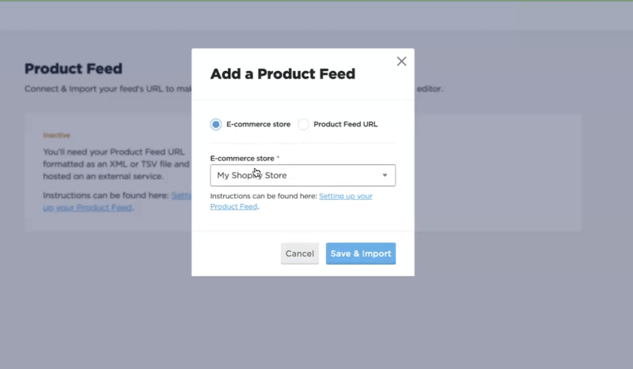
IMPORTANTE: asegúrate de que todos los productos tengan un valor SKU en Shopify. De lo contrario, Publitas no podrá importarlos.